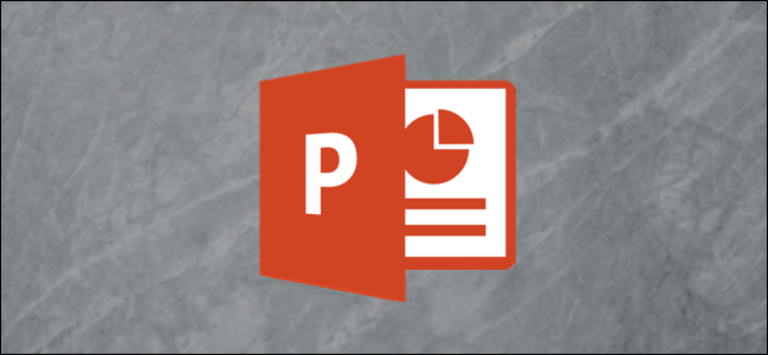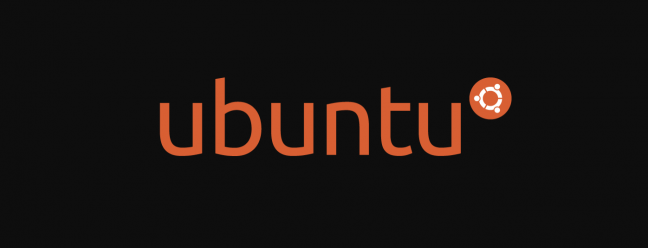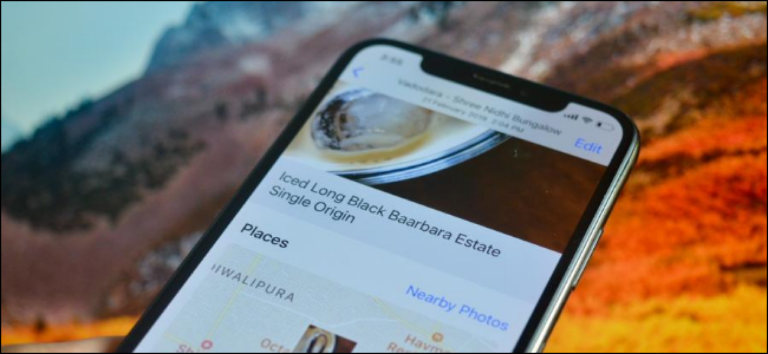Как отображать man-страницы в цвете в Linux

Если вы хотите выделить цвет в своем man страниц, аналогичных выделению синтаксиса в редакторе, есть два простых способа добиться этого. Мы покажем вам оба!
Цветовое выделение
Цветное выделение облегчает чтение. Он может выделять детали, поэтому вы не пропустите их. Большинство современных редакторов поддерживают подсветку синтаксиса, при которой используется цвет для идентификации и различения различных элементов языка программирования. Зарезервированные слова, переменные, строки и числа раскрашены, чтобы упростить визуальный анализ страницы или функции кода.
Наличие этой функции в Linux man страницы были бы чрезвычайно полезны. Несмотря на предпочтение краткости, некоторые man страницы большие, плотные и труднодоступные. Все, что упрощает визуальную навигацию по ним, – это хорошо.
Программы для Windows, мобильные приложения, игры - ВСЁ БЕСПЛАТНО, в нашем закрытом телеграмм канале - Подписывайтесь:)
Мы собираемся описать два способа получения цветного эффекта в man страницы. Один предполагает использование другого пейджера для их отображения, в то время как другой требует передачи набора параметров в less во время выполнения. Самый простой способ сделать это – создать функцию оболочки.
Самый пейджер – это просмотрщик файлов, вроде more и less, с улучшенной обработкой очень широких файлов. Он также автоматически раскрашивает man страницы.
Установить most в Ubuntu используйте эту команду:
sudo apt-get install most

Установить most в Fedora введите:
sudo dnf install most
Установить most на Манджаро вы вводите:
sudo pacman -Syu most

Чтобы сообщить Linux использовать most в качестве пейджера по умолчанию, мы должны экспортировать значение PAGER переменная окружения.
Набираем следующее:
export PAGER=“most”

Однако это работает только до тех пор, пока вы не закроете окно терминала. Чтобы сделать это изменение постоянным, мы должны добавить его в файл «.bashrc» (мы сделаем его последней строкой в файле):
gedit .bashrc

Добавляем строку, сохраняем изменения, а затем закрываем редактор.

Чтобы сделать содержимое измененного файла «.bashrc» активным, мы закрываем и снова открываем окно терминала.
Чтобы окно терминала оставалось открытым, мы будем использовать source команда, которая может быть сокращена до точки (.). Это заставит оболочку прочитать содержимое измененного файла «.bashrc».
Набираем следующее:
. .bashrc

Цветные страницы man
Давайте откроем man страницу и посмотрите, как это выглядит:
man grep

man страница открывается как обычно, но теперь на ней текст выделен разными цветами.

Прокрутите вниз, и вы увидите, как раскрашены различные элементы страницы.

С помощью most очень похоже на использование less, но есть некоторые отличия. Нажмите H в most чтобы увидеть список сочетаний клавиш и их функций.

Использование цвета с меньшими затратами
Если вы не хотите устанавливать другой пейджер или вам нужно учить новые нажатия клавиш, есть трюк, который вы можете использовать, чтобы заставить less использовать цвет. Есть разные способы сделать это, но мы рассмотрим самый быстрый и простой способ.
Этот метод использует Американский национальный институт стандартов (ANSI) цветовые коды для управления экранными эффектами, связанными с старый и в основном несуществующий termcap Настройки.
Когда-то они использовались, чтобы указать, как компьютерные терминалы разных производителей и моделей должны интерпретировать команды дисплея. Программные пакеты также имели свои termcap настройки и less тоже делает.
Вот определения less termcap настройки:
- LESS_TERMCAP_md: Начальный жирный эффект (двойная яркость).
- LESS_TERMCAP_me: Стоп жирный эффект.
- LESS_TERMCAP_us: Начать эффект подчеркивания.
- LESS_TERMCAP_ue: Прекратить эффект подчеркивания.
- LESS_TERMCAP_so: Начальный эффект выделения (аналогично обратному тексту).
- LESS_TERMCAP_se: Эффект остановки выделения (аналогично обратному тексту).
Опять же, мы установим их для управления сочетаниями цветов с помощью Американский национальный институт стандартов (ANSI) цветовые коды,
Формат цветового кода легко прочитать, если вы его поймете:
- « E» в начале обозначает последовательность как управляющий код или escape-последовательность.
- «M» в конце команды последовательности указывает конец команды. Это также приводит к срабатыванию управляющего кода.
- Цифры между «[»и«m»определяюткакиецветабудутиспользоватьсяЦветаобозначеныномерамиНекоторыечислапредставляютцветафонаанекоторые-цветапереднегоплана(текста)[”and“m”dictatewhichcolorswillbeusedThecolorsareidentifiedbynumberSomenumbersrepresentbackgroundcolorsandsomerepresentforeground(text)colors
Вот коды, которые мы будем использовать для запуска цветовой последовательности, и как их все выключить:
- « Е[01;31m[01;31m‘: Черный фон, красный текст.
- « Е[01;32m[01;32m‘: Черный фон, зеленый текст.
- « Е[45;93m[45;93m‘: Пурпурный фон, ярко-желтый текст.
- «» Е[0м[0m«: Отключите все эффекты.
Мы собираемся обернуть все это в функцию оболочки, которую мы назовем man, Он установит для нас эти значения, а затем вызовет реальный man программа.
Если у вас уже есть некоторые функции оболочки, определенные в другом файле, вы можете добавить их в этот файл. В противном случае скопируйте следующий текст в конец файла «.bashrc»:
man() {
LESS_TERMCAP_md=$'e[01;31m'
LESS_TERMCAP_me=$'e[0m'
LESS_TERMCAP_us=$'e[01;32m'
LESS_TERMCAP_ue=$'e[0m'
LESS_TERMCAP_so=$'e[45;93m'
LESS_TERMCAP_se=$'e[0m'
command man "$@"
}gedit .bashrc

Вставьте функцию в конец вашего файла «.bashrc».

Сохраните изменения и закройте редактор. Теперь нам нужно прочитать файл «.bashrc», чтобы активировать функцию оболочки, поэтому мы набираем:
. .bashrc

Теперь, когда мы начинаем man страницу, она будет раскрашена в less:
man chmod

Страница руководства открывается с цветовым выделением.

Оглядываясь назад, можно подумать, что желтый на пурпурном – не лучшая идея. К счастью, вы можете настроить цветовую кодировку по своему вкусу.
СВЯЗАННЫЙ: Как создавать псевдонимы и функции оболочки в Linux
Это не просто красиво
Легко пролистать длинный man страницы и упускают важную информацию, например параметр или параметр, потому что они теряются в море текста.
Теперь имена параметров и опций будут выделены, и вам будет намного проще их заметить.
Программы для Windows, мобильные приложения, игры - ВСЁ БЕСПЛАТНО, в нашем закрытом телеграмм канале - Подписывайтесь:)